1. Période d'essai
2. Activation des abonnements
3. Ajouter un type de paiement
4. Les paiements pour les abonnements
5. Désabonnement des services
6. Back Office verrouillé
7. Modifications de l'abonnement et crédits
Loyverse PDV propose des services payants pour optimiser vos opérations commerciales, notamment des abonnements à : l'historique des ventes illimité, la gestion des employés et l'inventaire avancé. Ce guide vous guidera pour démarrer vos essais gratuits, activer vos abonnements, gérer vos moyens de paiement et vous désabonner si nécessaire.
1. Période d'essai
Tous les services payants bénéficient d'un essai gratuit de 14 jours. Aucune carte de crédit n'est requise pour commencer l'essai.
Comment démarrer un essai:
- Connectez-vous à votre Back Office.
- Naviguez dans Paramètres > Facturation et abonnements.
- Cliquez sur le bouton «Essayez gratuitement» pour l'historique des ventes illimitées, la gestion des employés ou l'inventaire avancé.
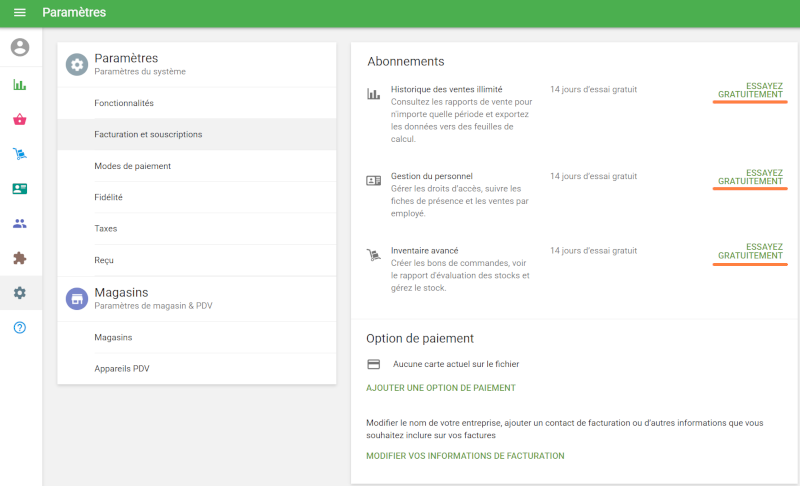
Notes spécifiques à ce service:
- Historique des ventes illimité: Une fenêtre contextuelle de conditions générales s'affichera. Cliquez sur « Démarrer l'essai gratuit » pour activer l'essai.
- Gestion des employés: Ajoutez des employés dans la liste des employés et acceptez les conditions pour commencer l'essai.
- Inventaire avancé: Cliquez sur « Démarrer l'essai gratuit » dans la fenêtre contextuelle pour activer l'essai.
Pendant la période d'essai, la date d'expiration sera affichée dans le Back Office. Vous pouvez vous désabonner à tout moment en cliquant sur le bouton « Se désabonner ». Le service restera actif jusqu'à la fin de la période d'essai, date à laquelle il sera automatiquement annulé.
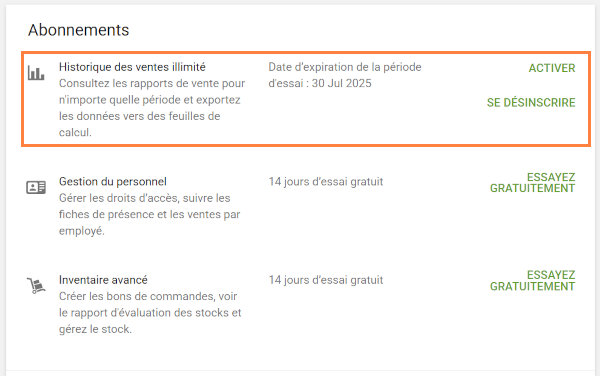
2. Activation des abonnements
Vous pouvez activer votre abonnement à tout moment pendant la période d'essai (le paiement ne sera effectué qu'après 14 jours):
- Allez dans la section Facturation et abonnements dans le Back Office.
Cliquez sur «Activer» pour le service désiré.
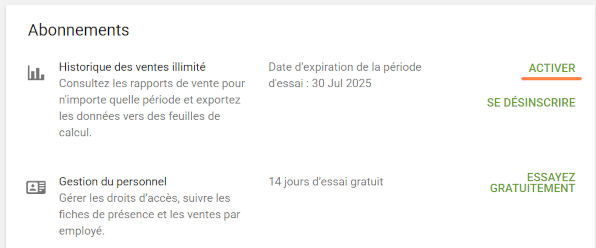
Choisissez votre plan tarifaire dans la fenêtre contextuelle et cliquez sur «Continuer».
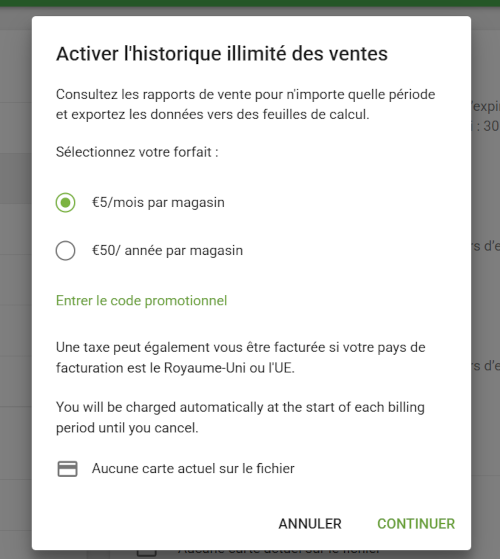
- Si vous n'avez pas ajouté de méthode de paiement, vous serez redirigé pour le faire.
Une fois la procédure d'abonnement terminée, les détails de votre abonnement actif apparaîtront dans la section Abonnements.
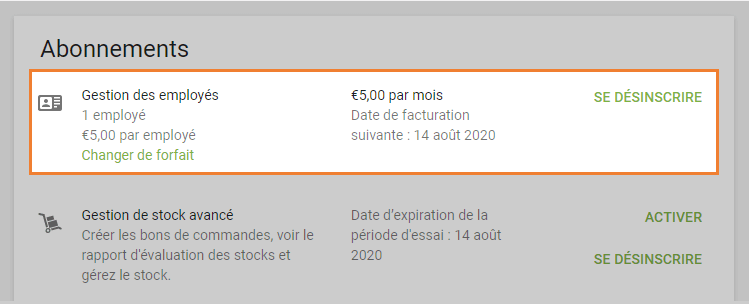
3. Ajouter un type de paiement
Allez dans Facturation et abonnements et cliquez sur «Ajouter une option de paiement».
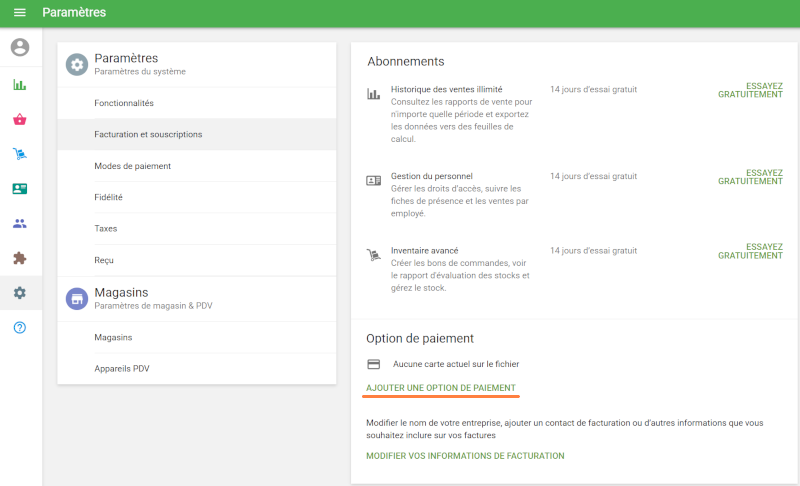
Saisissez les détails de votre carte dans les champs requis et cliquez sur «Enregistrer».
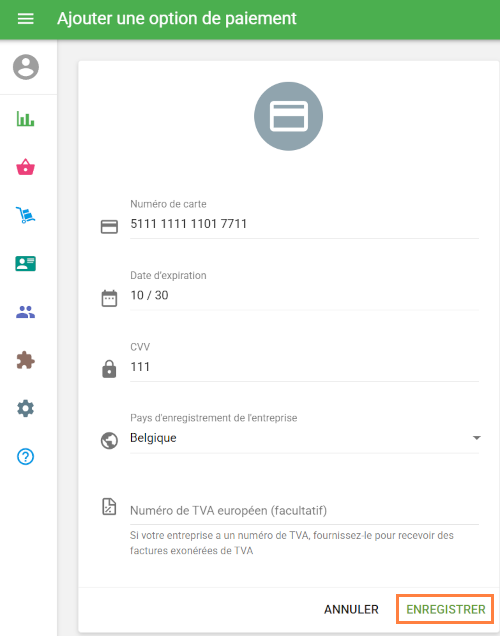
Si les informations sont correctes, votre carte sera ajoutée comme mode de paiement. Notez que le pays d'enregistrement de l'entreprise fait référence au lieu où votre entreprise est située, et non au pays où la carte est émise.
4. Les paiements pour les abonnements
Les frais d'abonnement seront automatiquement débités du mode de paiement que vous avez enregistrée.
Les notifications concernant les paiements futurs, les factures payées et les tentatives échouées seront envoyées à l'adresse électronique du compte.
L'historique des paiements et les avertissements en cas de non-paiement se trouvent dans la section «Factures».
Cliquez sur l'icône PDF pour télécharger votre facture.
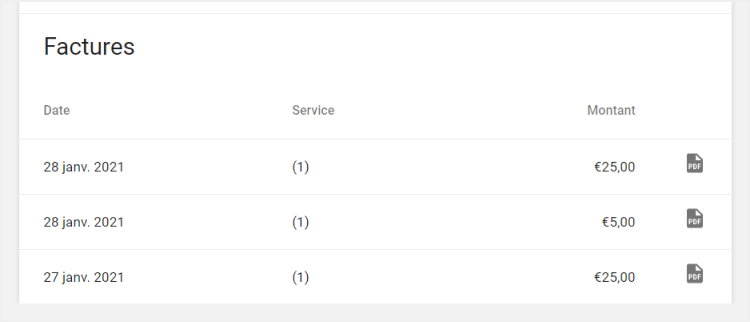
La TVA peut être appliquée en fonction de vos informations de facturation.
5. Désabonnement des services
Pour vous désabonner, rendez-vous sur la page Facturation et abonnements et cliquez sur «Se désabonner» pour le service souhaité.
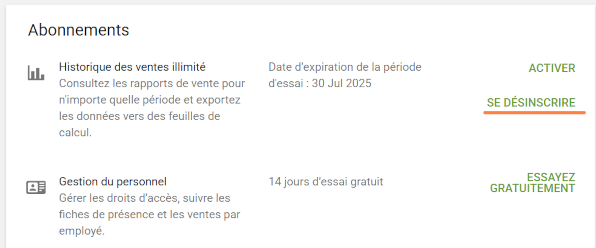
- Gestion des employés: Tous les employés, à l'exception du propriétaire, seront supprimés. Vous pouvez également supprimer des employés manuellement et ne payer que pour les employés encore en activité.
- Inventaire avancé: Un avertissement vous informe de la perte d'accès aux fonctions d'inventaire avancées.
Après vous être désabonné de l'Historique des ventes illimitées ou de l'Inventaire avancé, vous continuerez à avoir accès à ces services jusqu'à la fin de la période payée en cours. Si vous vous désabonnez de la Gestion des employés, des crédits au prorata seront émis sur votre compte et pourront être utilisés à l'avenir pour payer des modules complémentaires.
6. Back Office verrouillé
- Utilisateurs de l'essai: Si aucune action n'est effectuée à la fin de la période d'essai, le back-office se verrouille immédiatement. Vous devez vous abonner ou annuler la période d'essai pour le déverrouiller.
- Utilisateurs abonnés: Si une facture est impayée, vous disposerez de 7 jours d'accès avant que le Back Office ne soit verrouillé.
Même si le système est verrouillé, vous pouvez accéder aux sections Magasins, Appareil de PDV ou Liste des employés pour gérer ou supprimer des magasins ou des employés.
7. Modifications de l'abonnement et crédits
- Si vous changez de plan tarifaire, réduisez le nombre d'employés ou de magasins, ou vous désabonnez à mi-parcours de la gestion des employés, les montants non utilisés seront crédités sur votre compte Loyverse PDV pour une utilisation future.
En suivant ces étapes, vous pouvez facilement gérer les services payants de Loyverse PDV en fonction des besoins de votre entreprise.